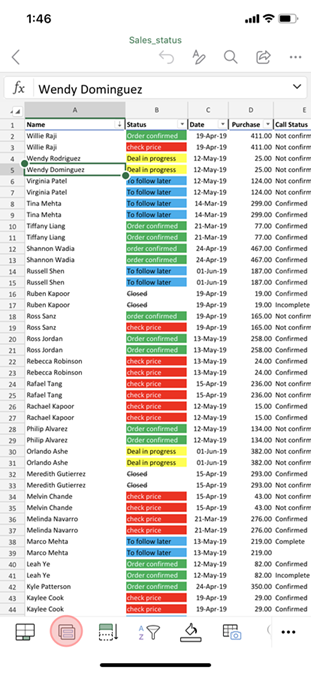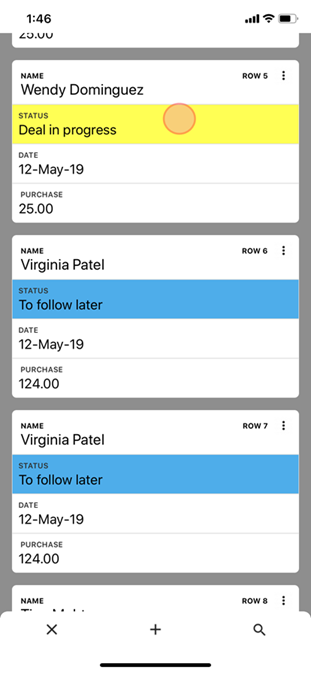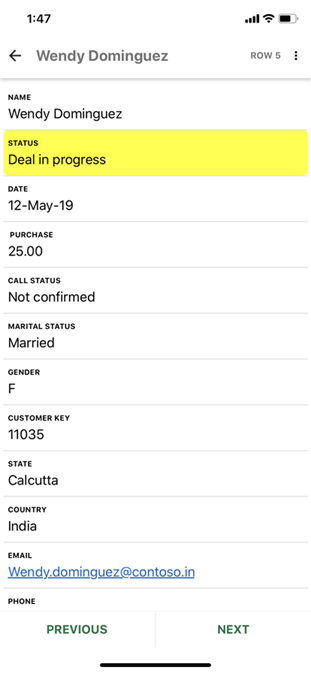جداول Excel مفيدة جدا ولكنها قد تكون صعبة الاستخدام على الهاتف الذكي. تتيح لك طريقة عرض البطاقات العمل مع الجداول باستخدام واجهة محسنة للأجهزة المحمولة تحافظ على التركيز على بياناتك.
تحتوي طريقة عرض البطاقات على مستويين: البطاقات وطرق العرض التفصيلية. تقدم البطاقات قائمة بالصفوف الملخصة التي يسهل استعراضها والبحث فيها. يمكنك أيضا إضافة صفوف وحذفها باستخدام خيار قائمة النقاط الثلاثية على كل بطاقة. عند الضغط على بطاقة في القائمة، تعرض طريقة عرض مفصلة الصف بأكمله حتى تتمكن من تحرير بياناته بسهولة.
|
|
|
|
|
اضغط على جدول، ثم اضغط على الزر طريقة عرض البطاقات . |
أثناء مراجعة البيانات الملخصة، |
أثناء مراجعة التفاصيل، اضغط على قيمة لتحريرها. |
ملاحظة: تعمل طريقة عرض البطاقات فقط مع جداول Excel. إذا كنت تعمل مع نطاق من الخلايا، يمكنك تحويل النطاق إلى جدول، مما يؤدي إلى تمكين طريقة عرض البطاقات.
ملاحظة: 3 مارس 2020: طريقة عرض البطاقات هي واحدة من العديد من الميزات المتوفرة حاليا فقط لجزء من المشاركين في برنامج Microsoft 365 Insider في الوقت الحالي. سنواصل تحسين هذه الميزات خلال الأشهر القليلة القادمة. عندما يكونون مستعدين، سنطرحها لجميع مشتركي Microsoft 365 Insider ومشتركي Microsoft 365.
استعراض الصفوف في طريقة عرض البطاقات
تعرض طريقة عرض البطاقات قائمة ببيانات الصفوف الملخصة حتى تتمكن من العثور بسرعة على الصفوف التي تريدها.
-
على هاتفك الذكي، افتح ملف Excel يحتوي على جدول.
-
اضغط على خلية داخل الجدول، ثم اضغط على الزر طريقة عرض البطاقات .
-
يعرض Excel قائمة بالبطاقات التي تتوافق مع الصفوف في الجدول المحدد. استعرض خلال القائمة عن طريق التمرير أو استخدام زر البحث في الأسفل للعثور على صفوف معينة.
عرض صف في طريقة عرض مفصلة
تعرض طريقة العرض التفصيلية جميع البيانات لصف واحد وتجعلها متاحة للتحرير.
-
افتح جدولا في طريقة عرض البطاقات.
-
اضغط على بطاقة لعرض طريقة العرض التفصيلية للصف.
-
إذا رغبت في ذلك، قم بأحد الإجراءات التالية أو كليهما:
-
لمراجعة صف مجاور، اضغط على السابق أو التالي.
-
للتحرير، اضغط على قيمة.
-